아이폰 벨소리 만들기, 아이폰 벨소리 바꾸기, 다운해서 설정하는 방법까지 아래의 글을 통해 알아보도록 하겠습니다 어렵지 않으니 천천히 따라 하시면 쉽게 변경이 가능합니다

아이폰 벨소리 만들기
아이폰 벨소리를 만들기 준비물은 개러지밴드 (garageband) 어플이 필요합니다 아이폰에 기본으로 설치되어 있거나 없더라도 앱스토어에서 간단히 설치할 수 있습니다
개러지밴드가 준비되었다면 유튜브에 벨소리로 설정할 노래를 검색해 줍니다
기본 음원보다는 숏츠를 이용하면 음악을 편집하는 수고를 덜 수 있습니다 보통 하이라이트를 벨소리로 설정하는데 숏츠 영상은 대부분 노래의 하이라이트 부분을 사용하고 길이도 짧아서 벨소리로 설정하기 좋습니다
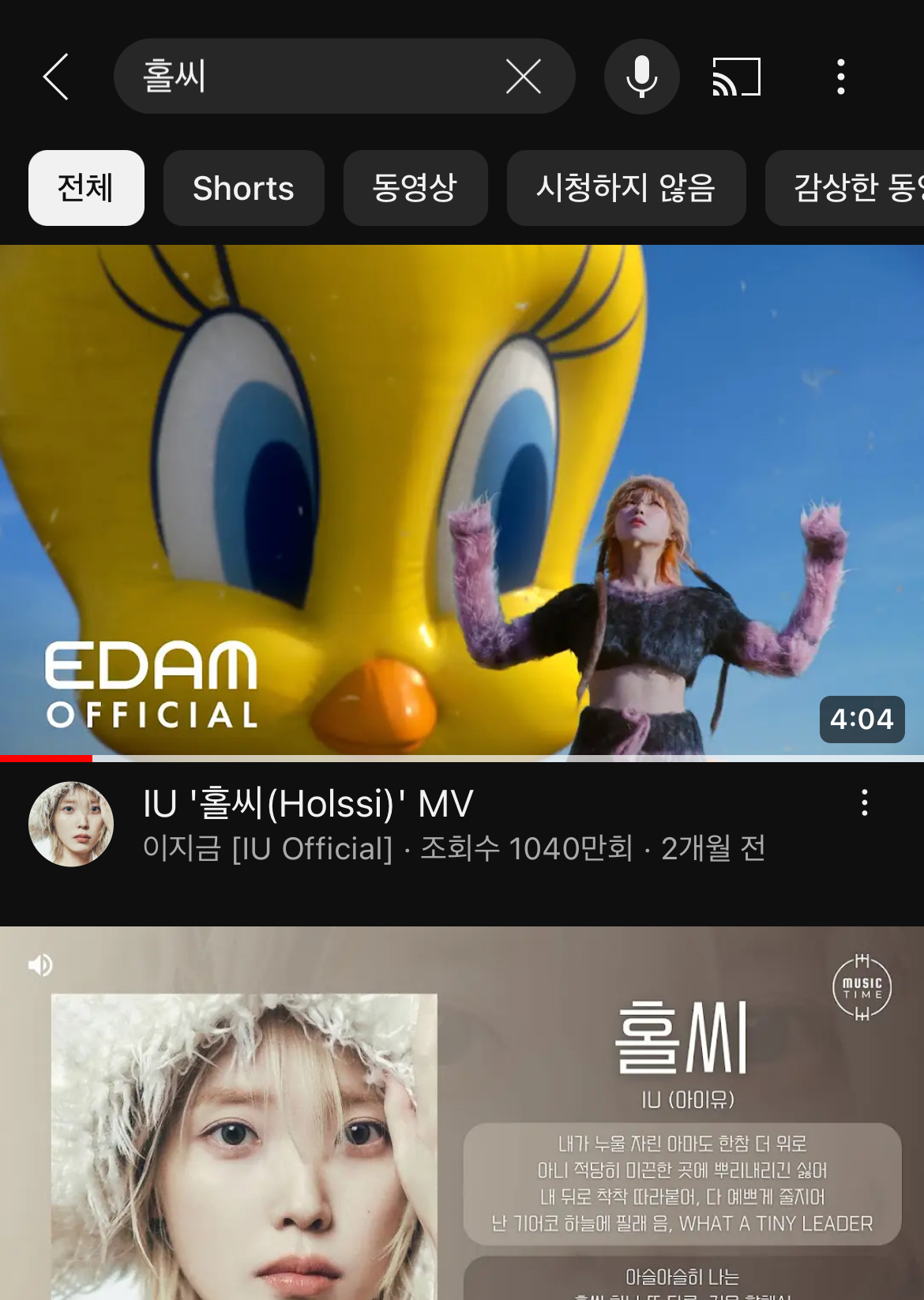
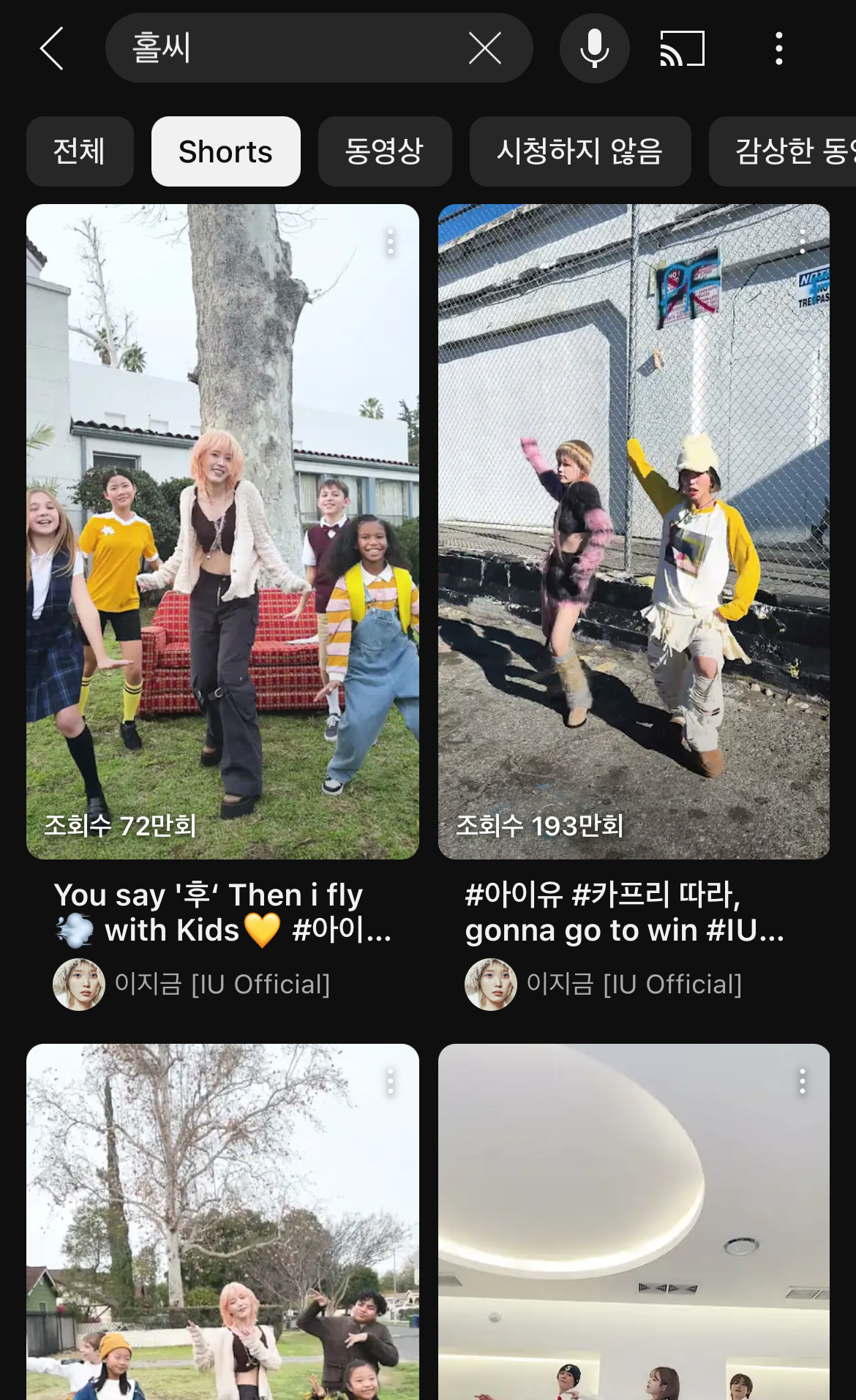
사용할 영상을 클릭한 후 하단에 공유버튼을 클릭한 후 링크를 복사합니다
wo.gl 홈페이지에 접속 후 복사 한 링크를 붙여 넣기 후 다운로드 버튼을 클릭합니다
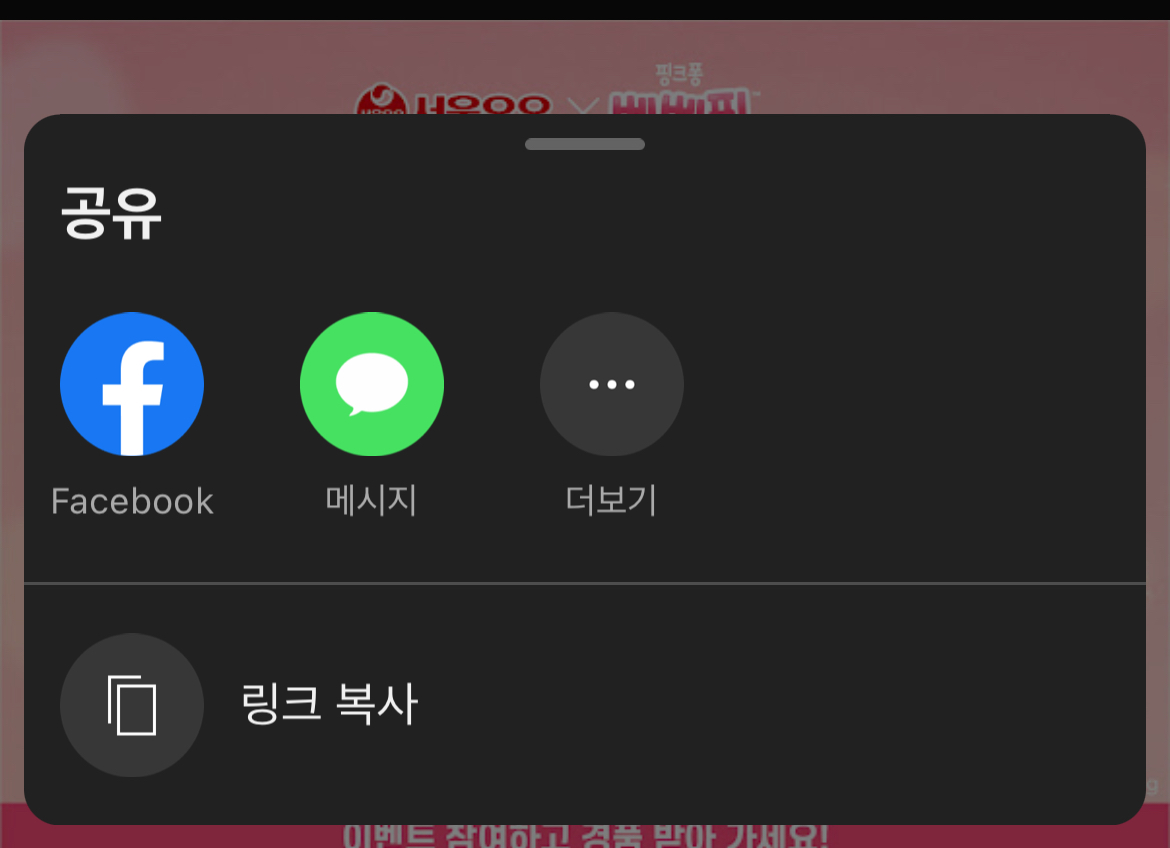
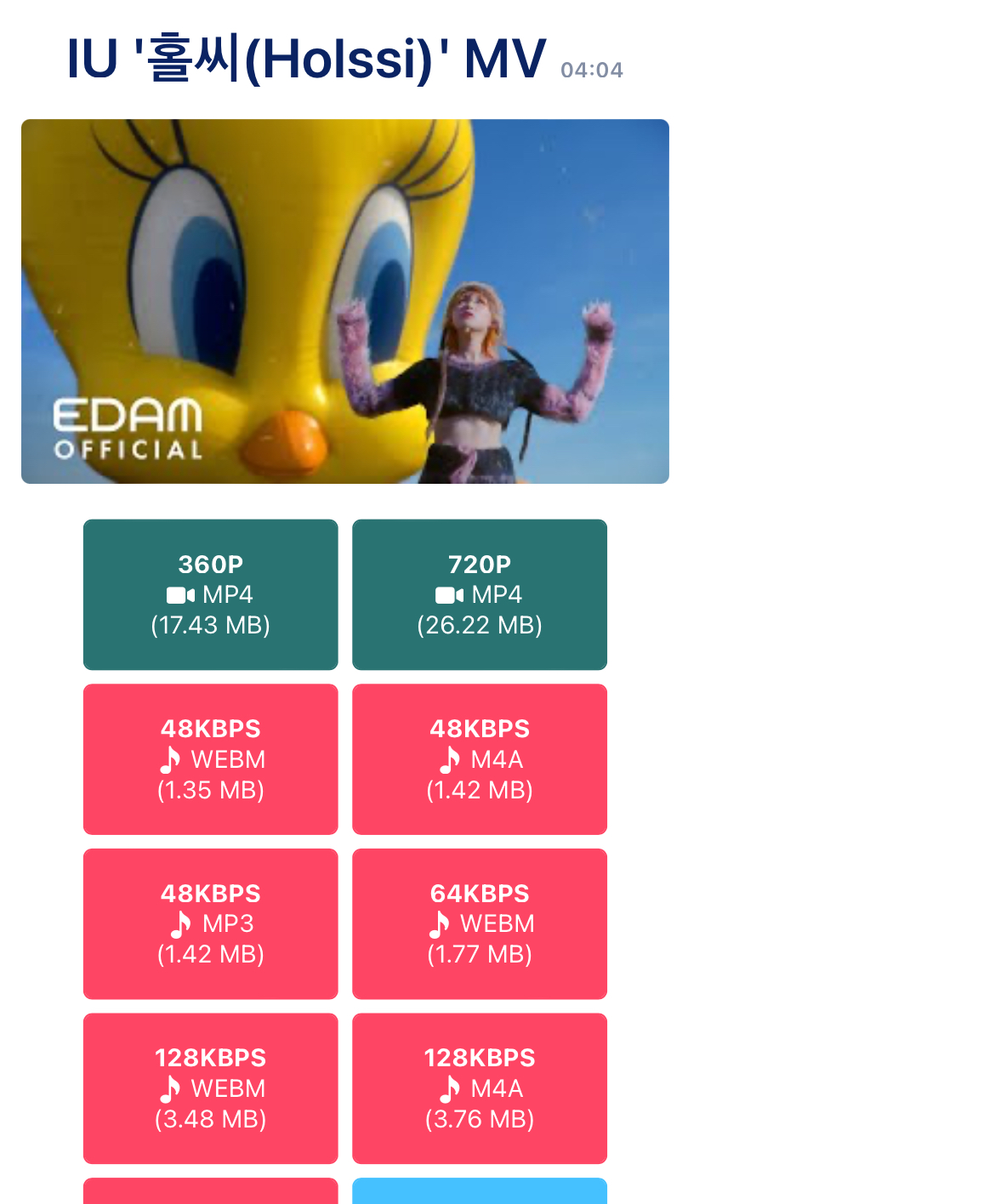
여러 종류의 다운로드 파일이 보일 텐데 48 KBPS (M4A) 또는 128 KBPS(M4A) 파일로 다운로드하여 줍니다 고음질로 받으려면 128 KBPS (M4A) 파일로 다운로드하면 됩니다
벨소리 설정은 M4A파일만 가능하므로 꼭 확인 후 다운로드하시길 바랍니다
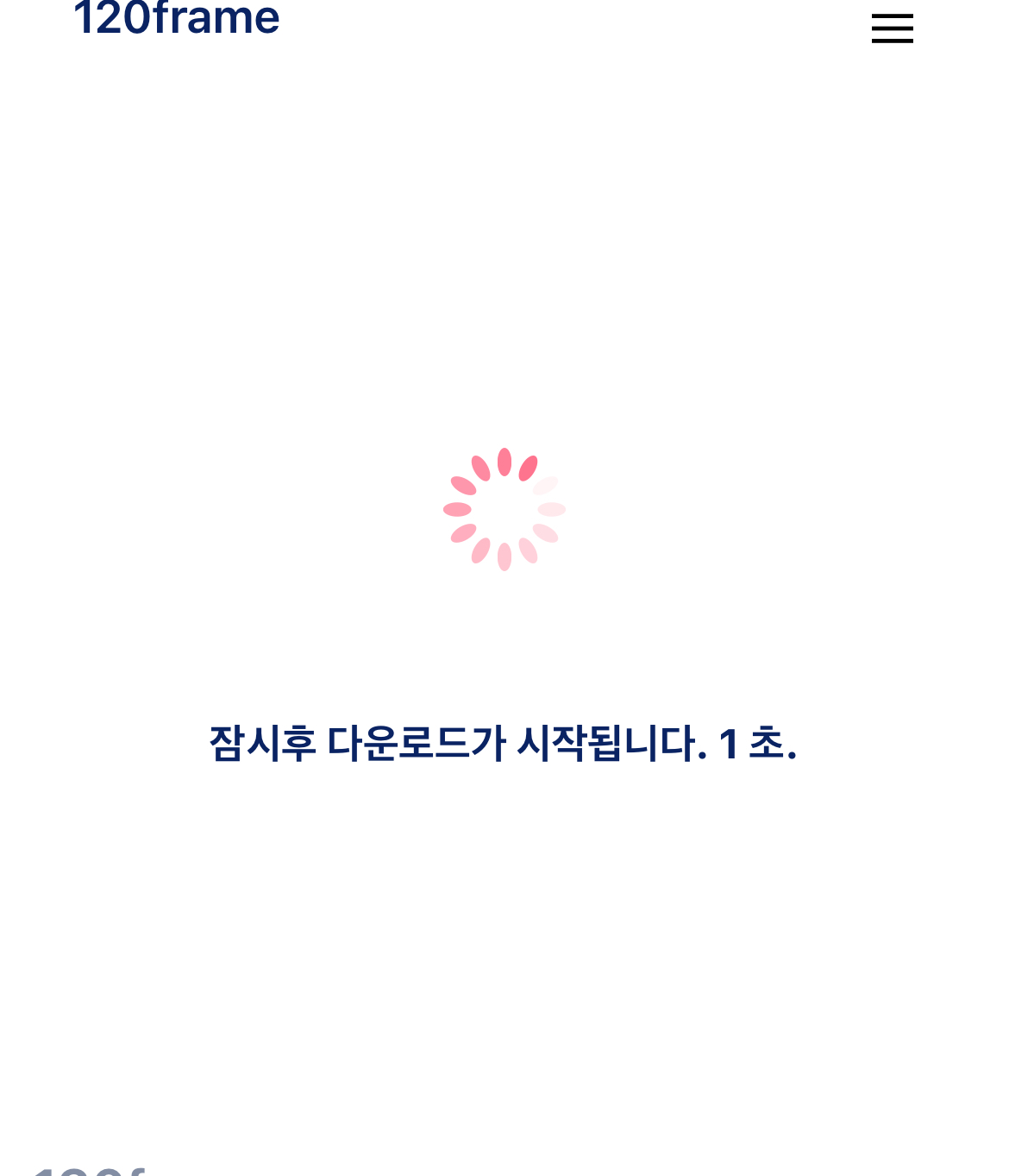
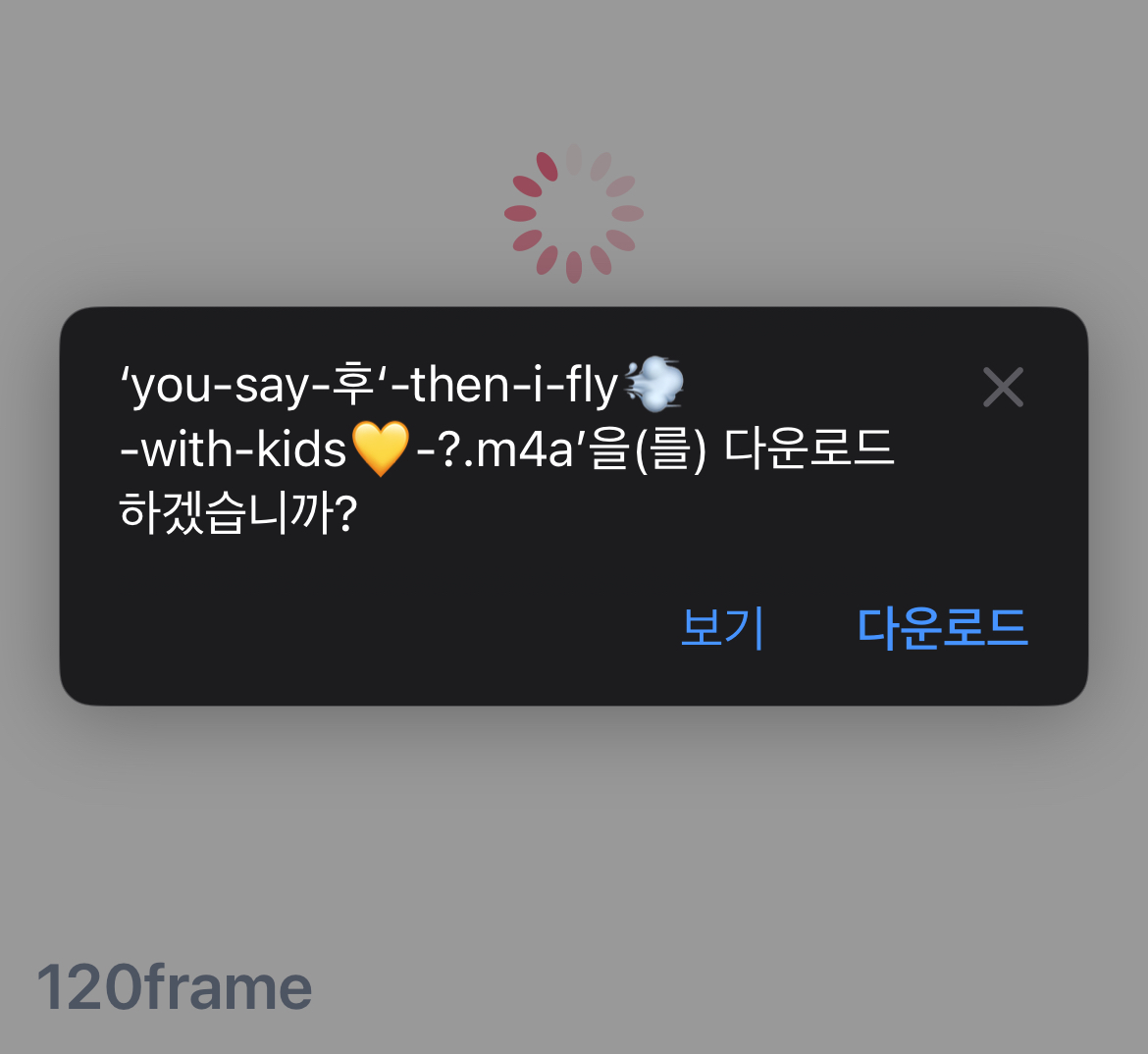
다운로드가 되었다면 개러지밴드 어플을 실행합니다 처음엔 어려울 수 있으나 천천히 따라 하시면 충분히 설정할 수 있습니다
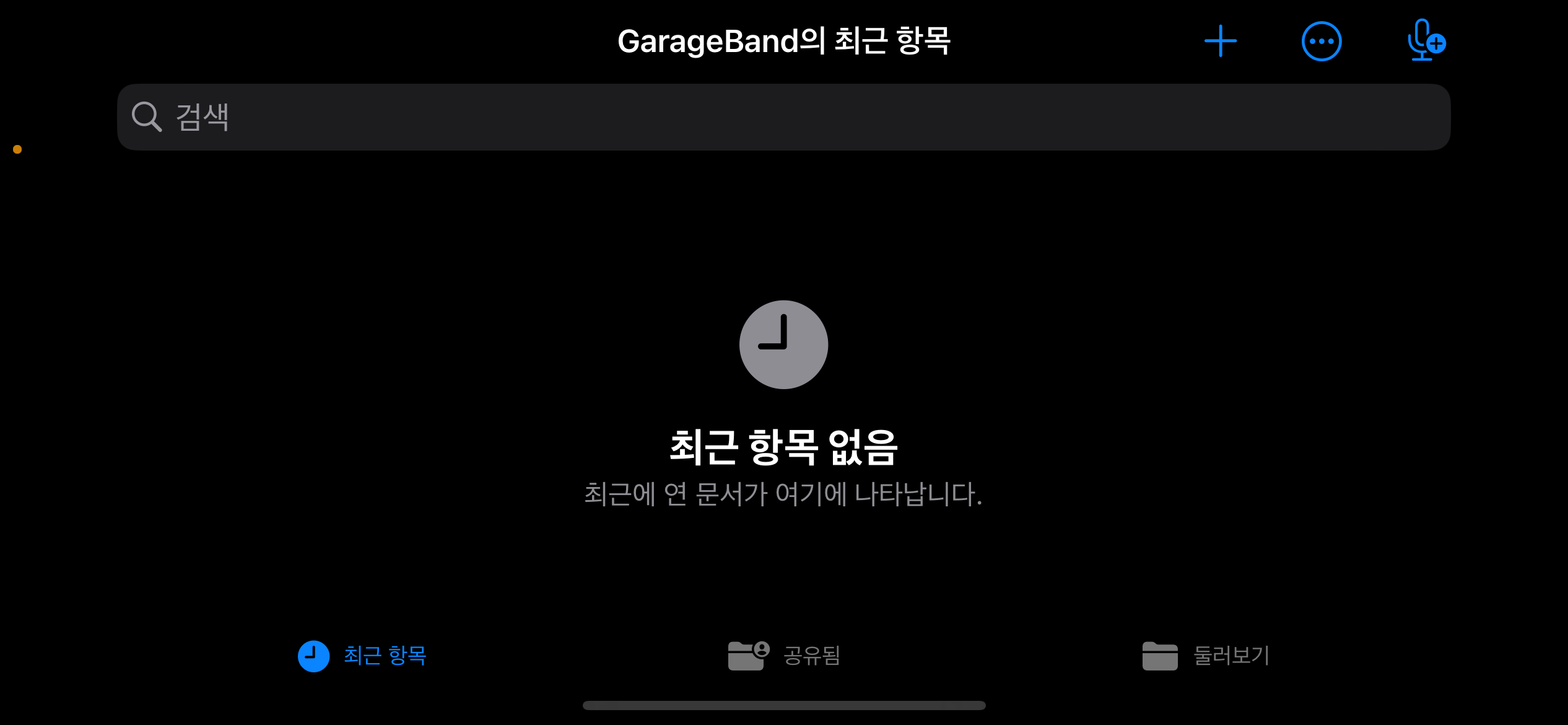
개러지밴드 앱을 실행하면 오른쪽 상단에 마이크 모양 아이콘이 있는데 클릭합니다
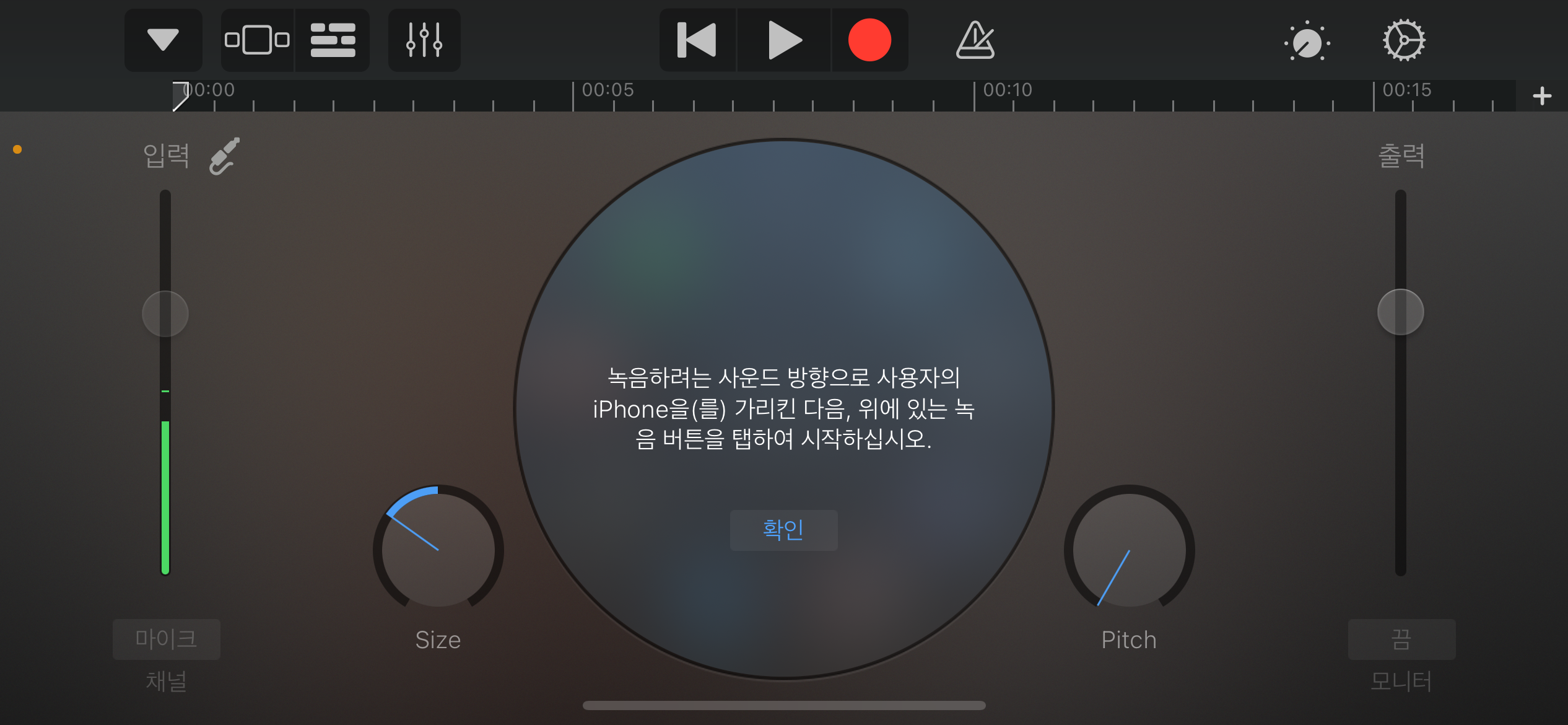
왼쪽 상단 3번째 벽돌 아이콘을 클릭합니다
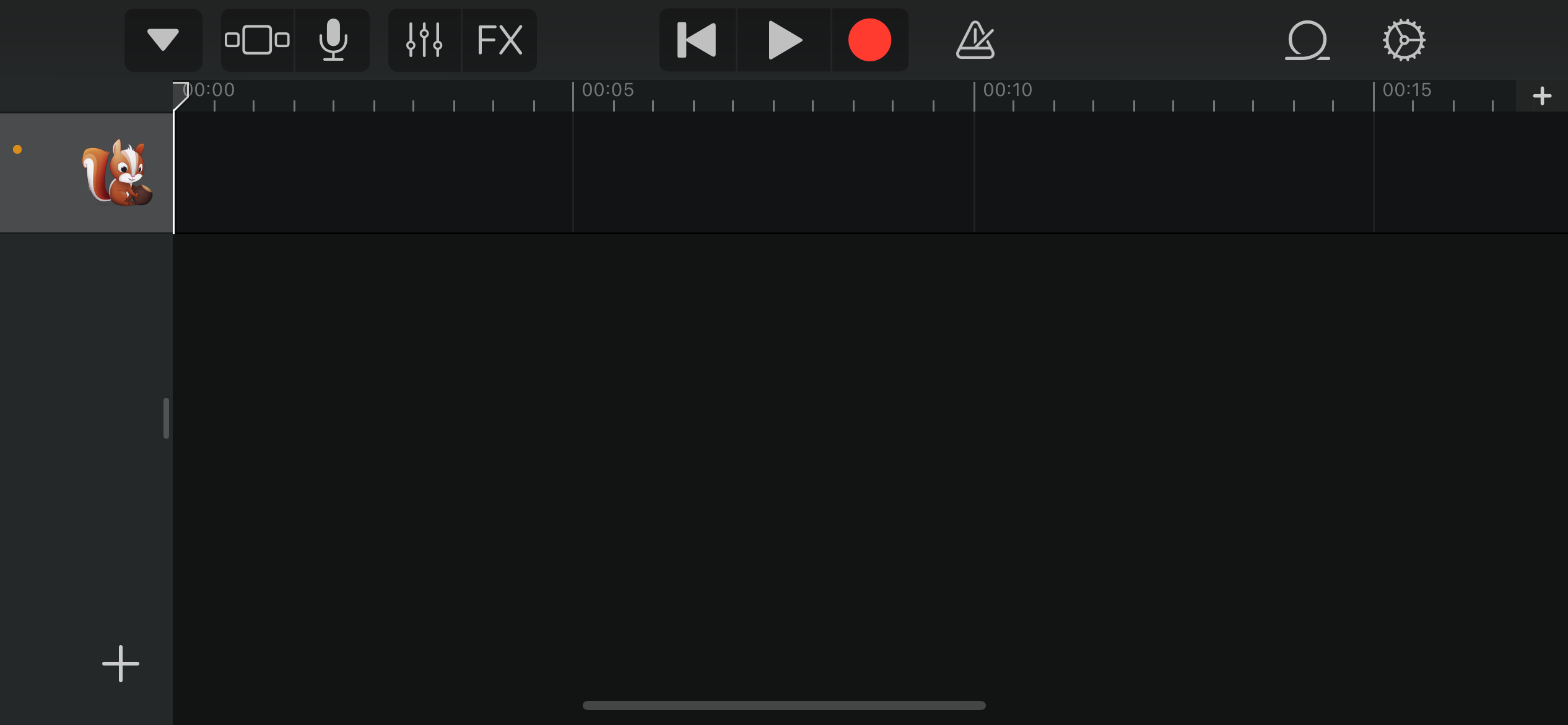
오른쪽 상단에 톱니바퀴 옆에 동그라미 아이콘을 클릭합니다
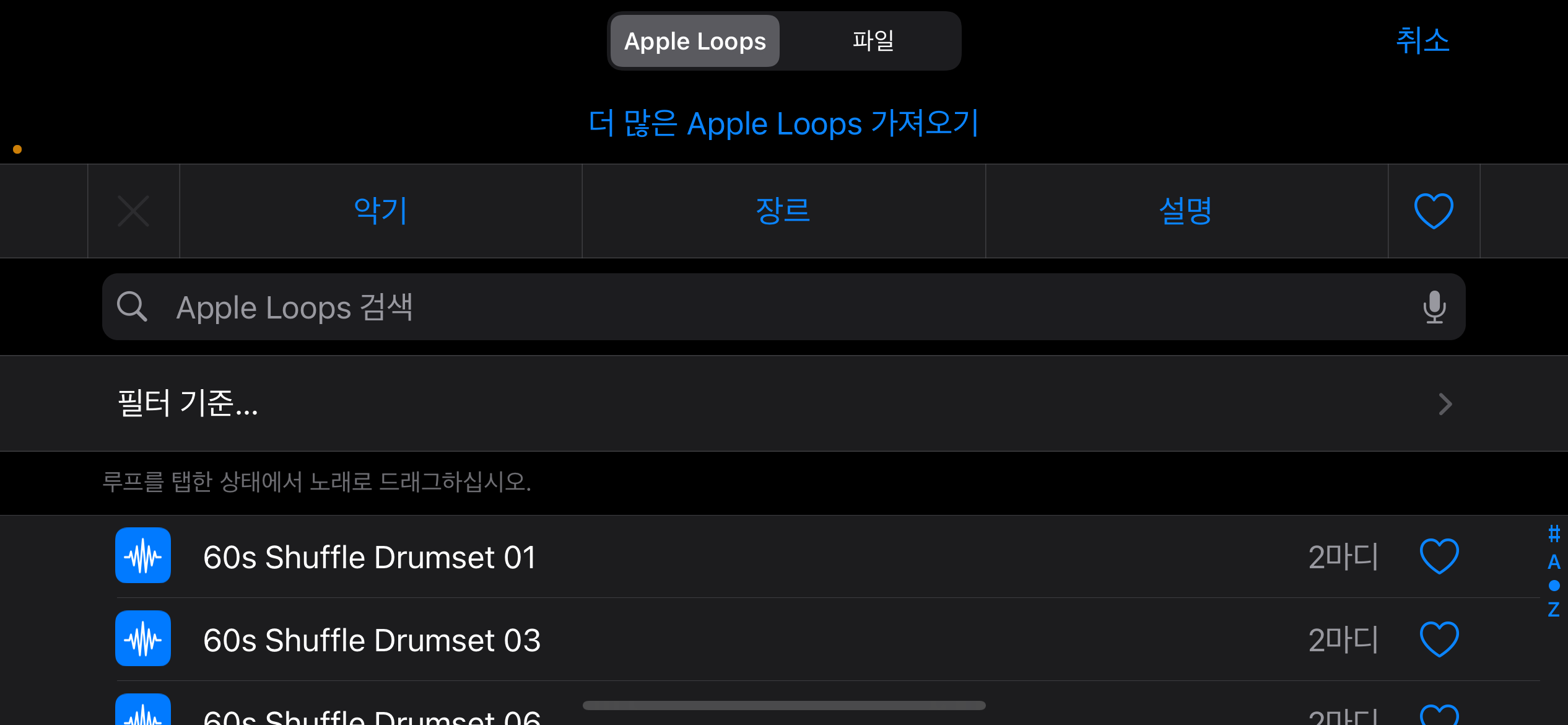
상단에 "파일"을 클릭합니다
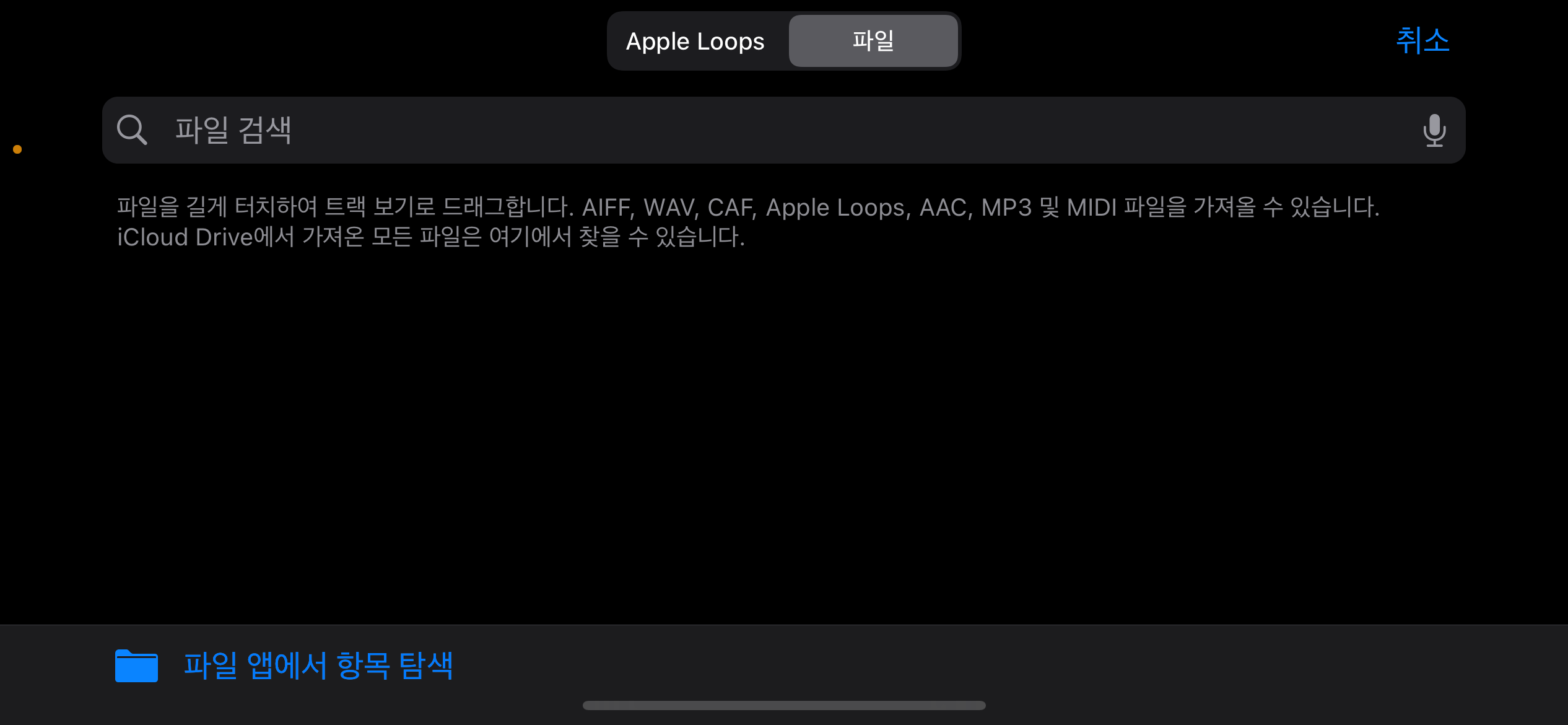
하단에 "파일 앱에서 항목 탐색"을 클릭합니다
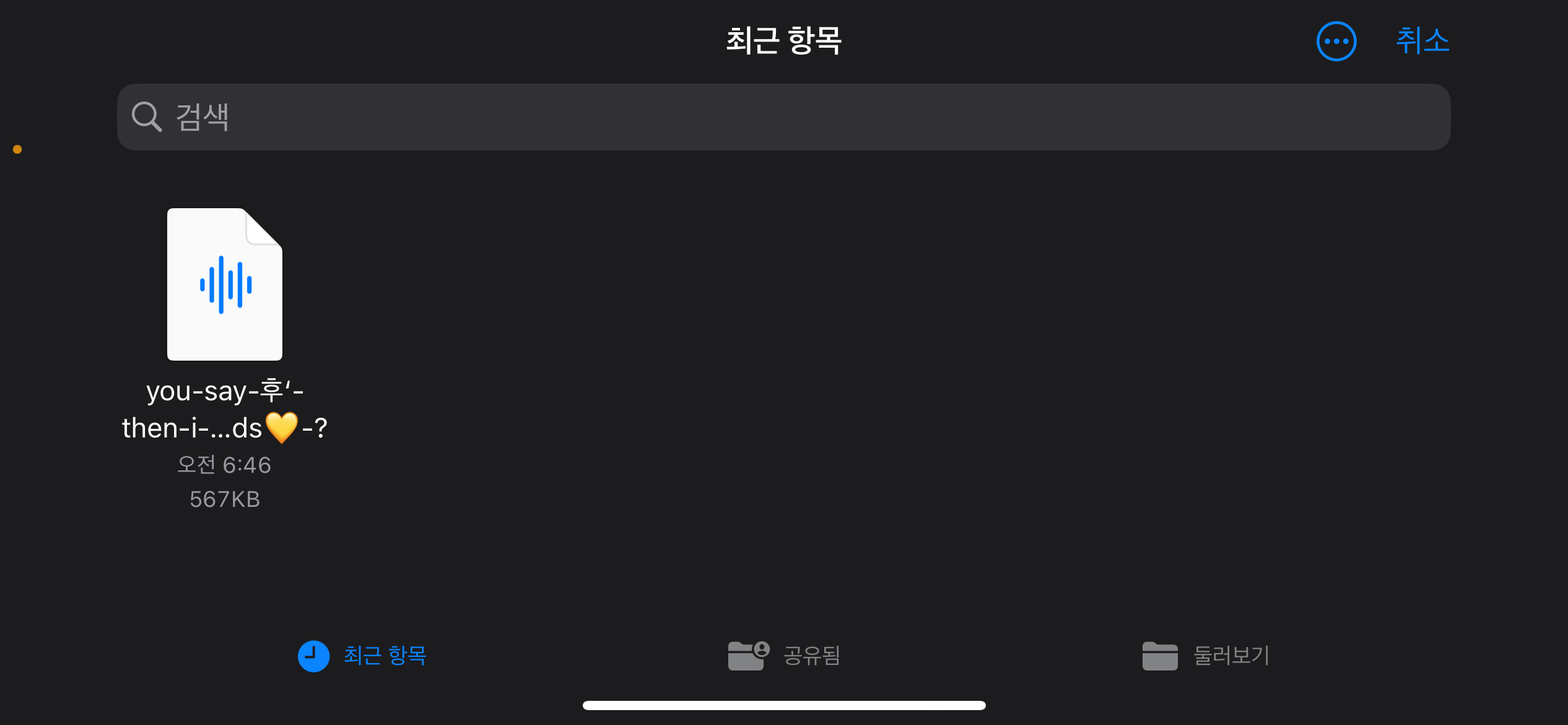
아까 다운로드하였던 파일이 보이는데 꾹 눌러서 드래그해 줍니다 가운데 플레이 버튼을 누르면 해당 음원을 재생해 확인할 수 있습니다 만약 음질이 이상하다면 다시 드래그하여 다람쥐 아래줄에 갖다 두시면 됩니다
음원의 길이나, 부분을 수정 또한 가능합니다
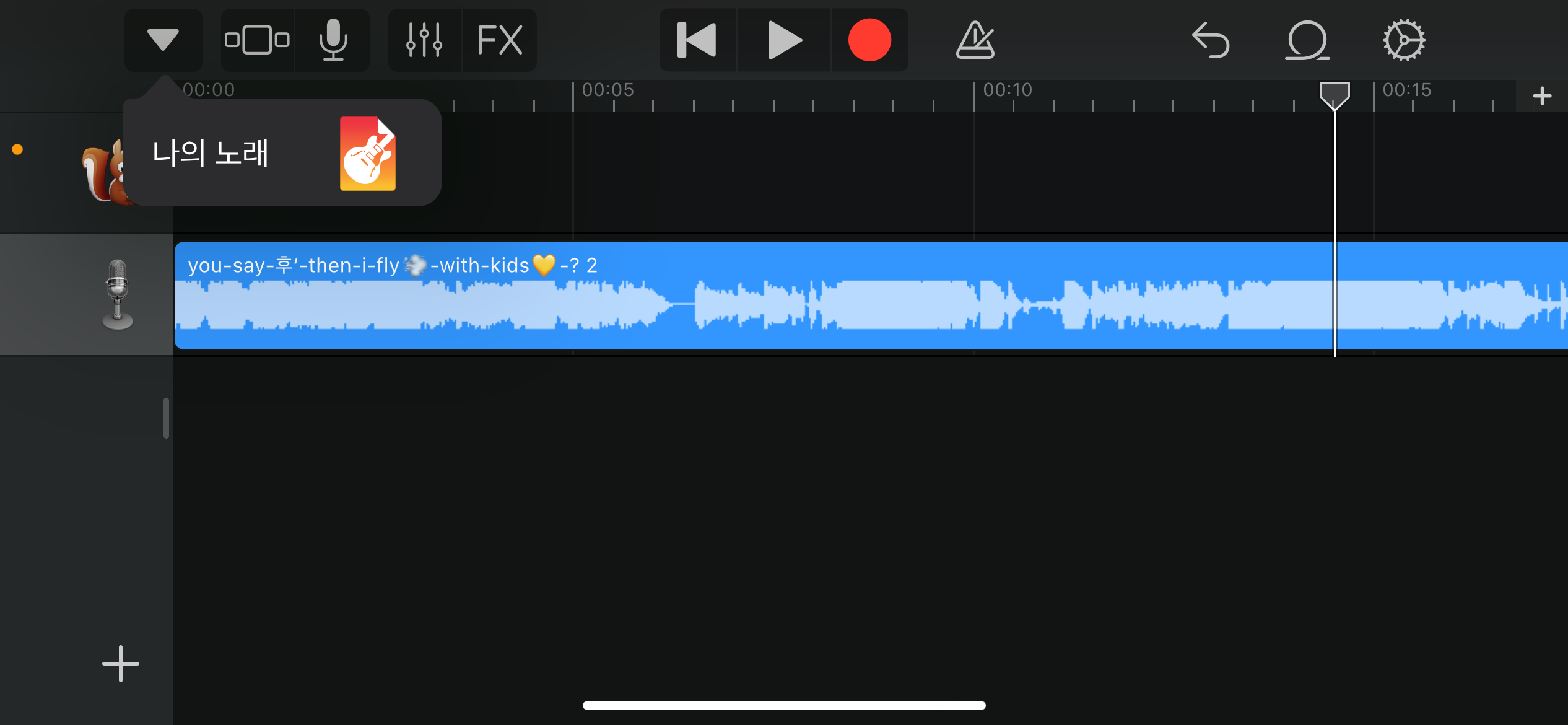
음원을 확인하였다면 상단 왼쪽 아래 화살표를 클릭 후 "나의 노래"를 클릭합니다
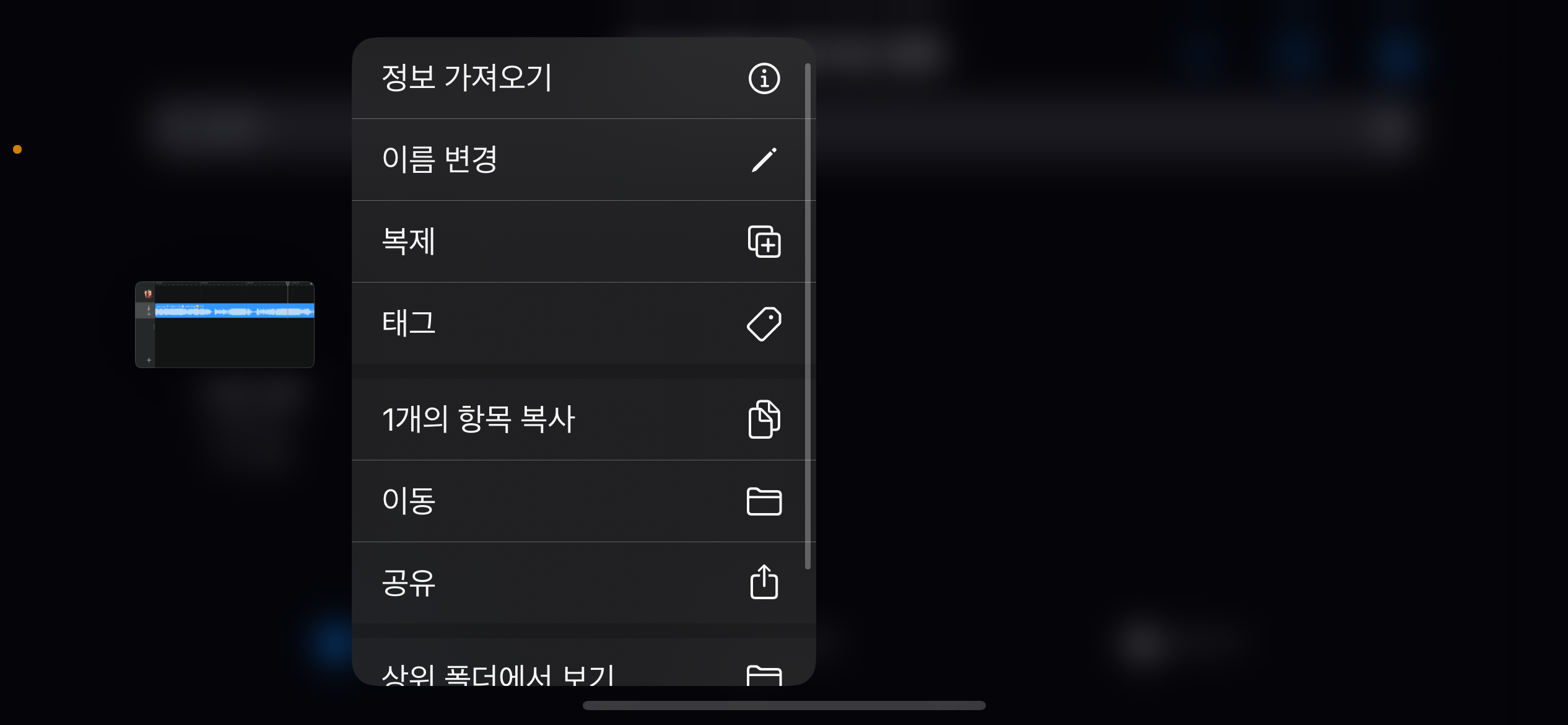
생성된 파일을 꾹 누른 뒤 공유 버튼을 클릭합니다
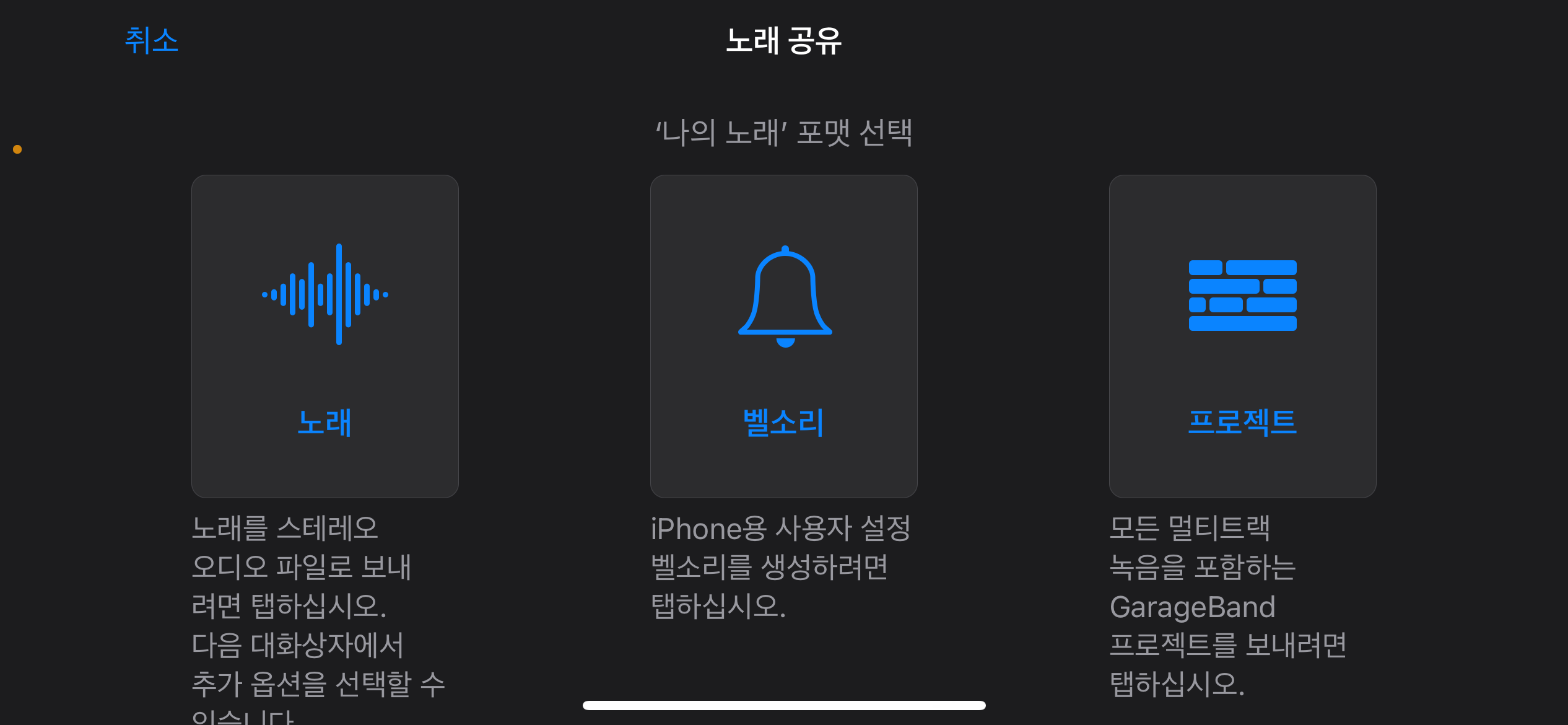
가운데 "벨소리"를 클릭합니다
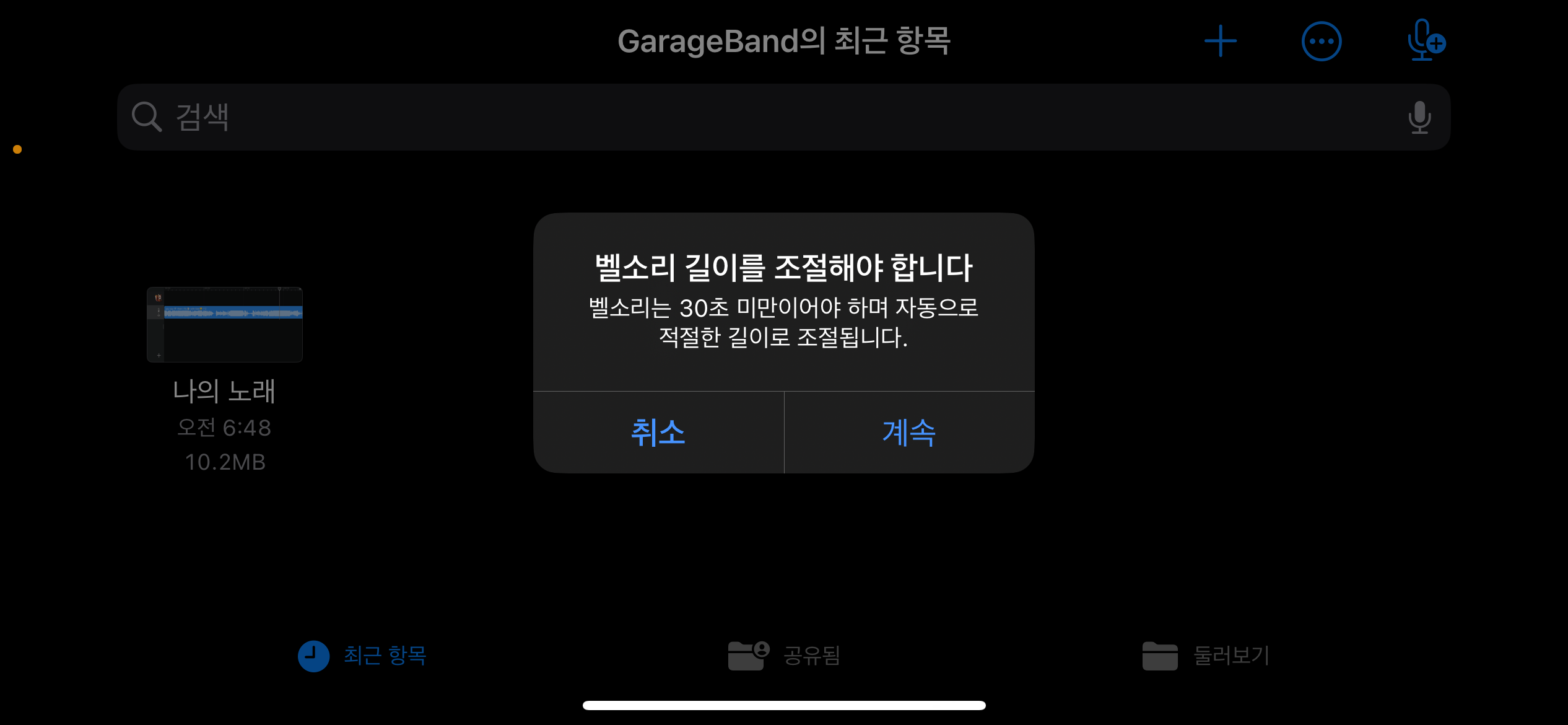
벨소리의 길이는 30초 미만으로 설정됩니다
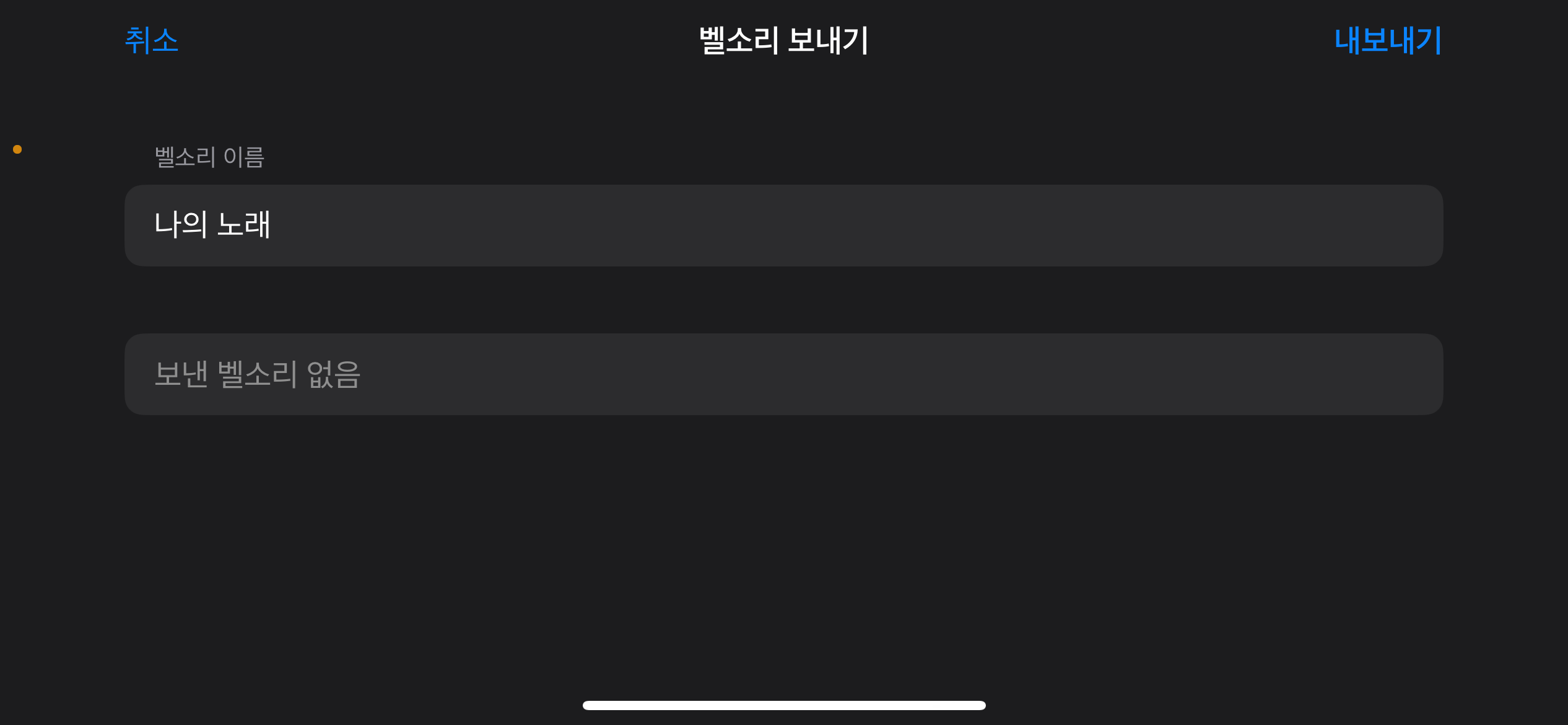
벨소리 이름 설정 후 "내보내기"를 클릭 후 "사운드를 다음으로 사용" 클릭, "표준벨소리"를 클릭하면 설정이 완료됩니다
그 후 아이폰 설정 ▶ 사운드 및 햅틱 ▶벨소리에서 확인할 수 있습니다
여러 곡의 벨소리도 만들 수 있으므로 벨소리 바꾸기 또한 위 방법으로 가능합니다
추천글
유튜브 프리미엄 싸게 쓰는 최신 방법 (겜스고, 우주패스, 유독 Pick)
유튜브 프리미엄 싸게 쓰는 최신 방법 (겜스고, 우주패스, 유독Pick)
유튜브 프리미엄의 가격이 2024년 이번 연도에 들어 14,900원으로 인상되었습니다 기존에 1만 원대에 이용금이 50%가량 비싸진 것인데 또 넷플릭스 같은 OTT 서비스를 이용 중이시라면 월간 지출비
1104soon.tistory.com
피클플러스 계정공유 (넷플릭스, 웨이브, 왓챠, 티빙, 라프텔, 디즈니플러스)
피클플러스 계정공유 (넷플릭스, 웨이브, 왓챠, 티빙, 라프텔, 디즈니플러스)
넷플릭스는 정책 변경으로 가격이 인상되어 앞으로 넷플릭스 이용금이 2배 이상 늘어나게 되었습니다 특히 프리미엄 요금제를 많이 이용하셨을 텐데 17,000원으로 4명이 이용 가능했지만 이제는
1104soon.tistory.com
무료로 영화 보는 방법 (CGV, 롯데시네마, 메가박스)
무료로 영화 보는 방법 (CGV, 롯데시네마, 메가박스)
오늘은 CGV, 롯데시네마, 메가박스에서 영화를 무료로 볼 수 있는 꿀팁을 알려드립니다 CGV에는 스피드쿠폰, 메가박스는 빵원티켓, 롯데시네마는 무비싸다구라는 프로모션으로 영화를 공짜로 볼
1104soon.tistory.com
이상 아이폰 벨소리 만들기 (바꾸기) 다운, 설정에 대해 알아봤습니다
'생활 정보' 카테고리의 다른 글
| 크린토피아 가격표 와이셔츠, 이불, 운동화, 아웃도어, 교복, 모자, 인형, 가방, 블랙라벨 (0) | 2024.05.14 |
|---|---|
| 한컴타자연습 구버전 다운로드 신버전 설치 2007, 2014 (0) | 2024.05.14 |
| 귀뚜라미 보일러 에러코드 가스 기름 고객센터 전화번호 AS 01~E743 서비스센터 (0) | 2024.05.07 |
| 인감증명서 인터넷 발급 무료 준비물, 장소, 개인, 위임장, 무인, 대리, 법인, 자동차 매도용 (0) | 2024.05.07 |
| 유닉스 AS 서비스센터 전화번호 헤어 드라이기 고데기 수리, 환불, 교환 택배비 고객센터 UNIX (0) | 2024.05.06 |
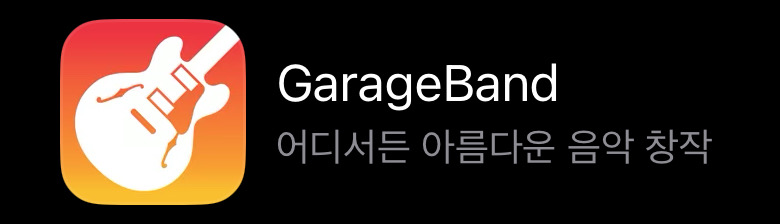






댓글